
Proteus Pro 8.6中文破解版下载 附破解文件 EDA工具
大小:249MB类别:机械电子 系统:电脑端安装
Proteus Pro 8.6中文破解版是由英国Lab Center Electronics公司出版的EDA工具软件,proteus能够从原理布图、代码调试到单片机与外围电路协同仿真,一键切换到PCB设计,真正实现了从概念到产品的完整设计。除此之外,这款软件不仅为用户们提供了各种EDA工具软件的仿真功能,还能仿真单片机及外围器件,并结合了易用性和强大的功能集,可轻轻松松的帮助用户实现专业印刷电路板的快速设计、测试和布局。处理器模型支持8051、HC11、PIC10/12/16/18/24/30/DsPIC33、AVR、ARM、8086和MSP430等,能够帮助用户进行模拟电路运行以及电路设计,广泛应用于教学领域以及工业设计方面。
另外,proteus8.6功能进了增强和升级,不但拥有了多板支持、差分对直通、非功能性焊盘、SnapEDA 网络搜索、云许可等功能,而且还全面的更新了元件库及部分细节,致力为大家带来最好的使用体验。并同时还具有着多达13种丰富的虚拟仪器,包括示波器、逻辑分析仪、信号发生器、直流电压/电流表、交流电压/电流表、数字图案发生器、频率计/计数器、逻辑探头、虚拟终端、SPI调试器、I2C调试器等等,可有效提高用户的工作效率。
本次为你带来的是Proteus Pro 8.6中文破解版,此版本内置破解补丁,汉化文件和许可文件,可以有效激活软件,亲测可用。其详细的安装教程可参考下文,欢迎有需要的朋友下载体验。

Proteus Pro 8.6中文破解版安装教程
1、下载解压,得到Proteus Pro 8.6 sp2原程序、patch破解文件和汉化补丁;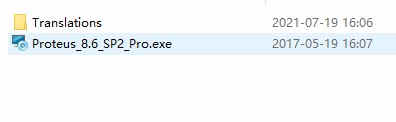
2、首先双击文件“Proteus_8.6_SP2_Pro.exe”安装软件,选择安装路径;
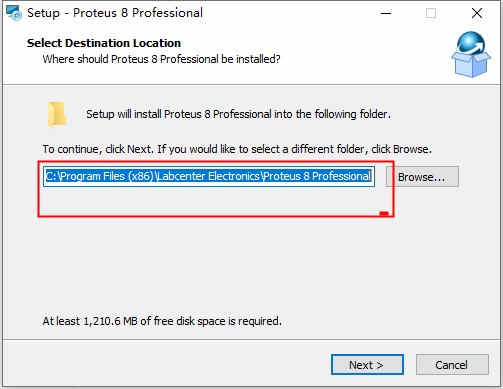
3、成功安装,先不要运行,点击finish;
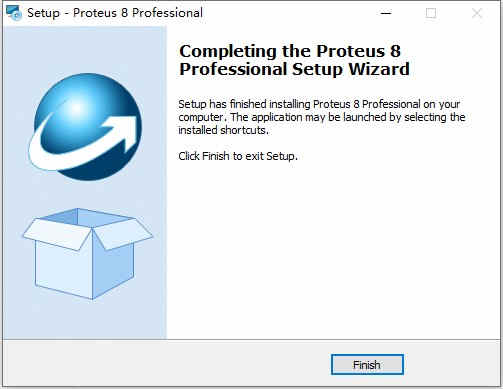
4、将软件包中的汉化补丁复制到软件安装目录下替换;
默认目录【C:\Program Files (x86)\Labcenter Electronics\Proteus 8 Professional】
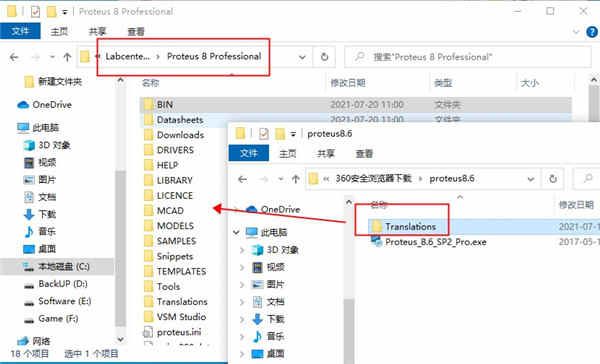
5、至此,软件成功汉化,以上就是Proteus Pro 8.6 sp2汉化破解版的详细安装教程,希望对用户有帮助。
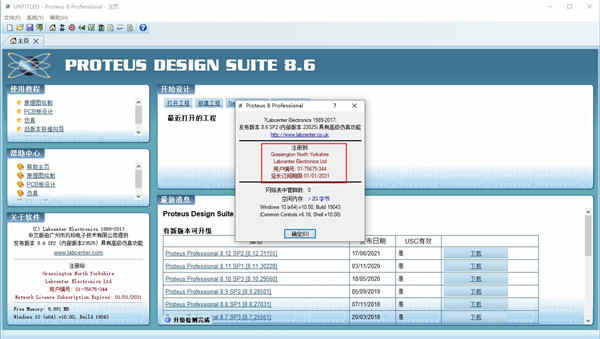
软件特色
1、适用于Windows 10的官方支持2、在PCB布局模块中增加了设计规则了解弧形跟踪。
3、系统范围的更新,以支持高DPI显示器。
4、增强的BOM报告和取放输出格式。
5、改进的电源层间隙从弯曲和斜接跟踪。
6、为DXF输出的各种兼容性的改进。
7、在MSP430G2x完成变种。
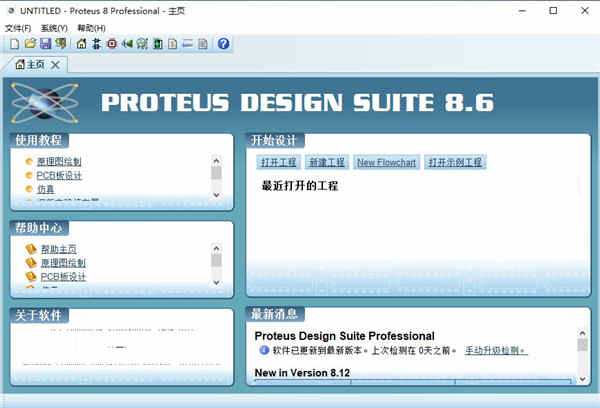
Proteus使用教程
1、放置元器件:点击库——>拾取元件,选择需要的元件,点击确定。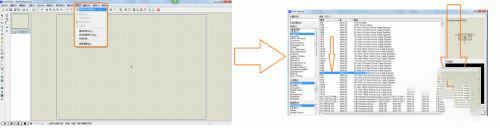
2、绘制电路图:选好原件,连接起来。这里随便选了几个器件作为示范(无设计目的)。
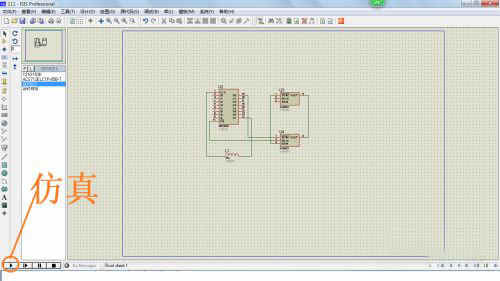
3、绘制PCB电路板:右键单击——>放置——>原件。再点击自动布线。
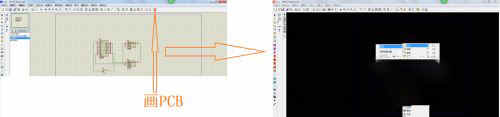
4、生成光绘文件:点击输出——>gerber文件——>确定。
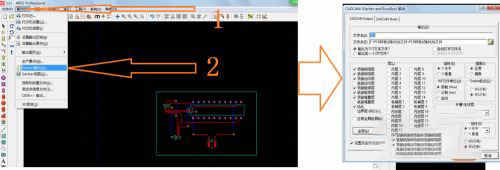
5、生成PCB的3D预览图:输出——>3D预览,效果如图。
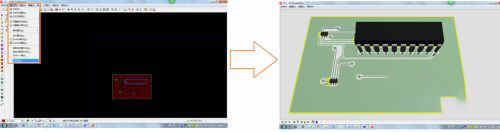
6、proteus教程总结:如图。
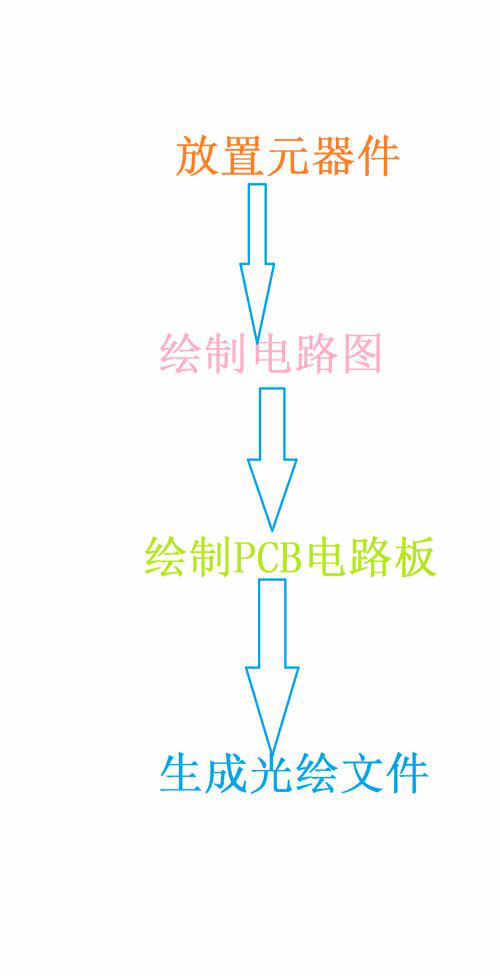
proteus8.6新功能
1、多板支持一种用于具有多个刚性板但单个原理图的产品设计的正式方案。每块板都可以有自己的堆叠和设计规则,并且可以通过一个简单的组合框切换特定板上的工作。设计浏览器模块提供了项目的全局概览,并且所有输出系统(例如物料清单和 CADCAM)都是电路板感知的。
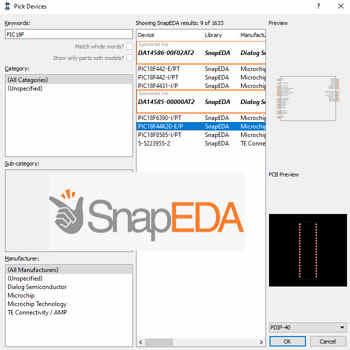
2、差分对直通
无源器件是差分对的一部分(在源和目标引脚之间)是很常见的。这使得将信号视为单个实体变得更加困难,并使长度匹配等事情变得复杂。在此版本中,我们引入了一种方案,您可以通过该方案将这些无源设备指定为直通设备。然后,他们会将任何指定的引脚长度 (x2) 加上 PCB 上的焊盘->焊盘距离(封装距离)用于任何长度匹配计算。
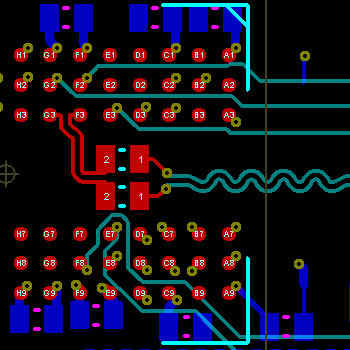
3、非功能性焊盘
尽管名称为非功能性焊盘,但通常是通孔,在没有连接的层上去除了环形环。这可以在电路板的狭窄区域中腾出更多空间,或者用于减少敏感信号附近的杂散电容。我们通过全局命令或选择框中的所有过孔引入了对 NFP 的支持。设计规则测量从耗尽层的孔边缘或从存在的环形环的边缘进行。用户可以根据需要移除和恢复 NFP,如果手动将过孔布线到当前耗尽的层上,系统将自动恢复环形环。
4、SnapEDA 网络搜索
我们添加了与 SnapEDA 的集成,作为集成网络搜索中的第二个供应商,允许直接访问他们庞大的在线零件库并直接导入到 Proteus 应用程序中。
5、云许可
我们为企业客户云许可添加了对日志文件、心跳指示器和授权 IP 列表的访问权限。
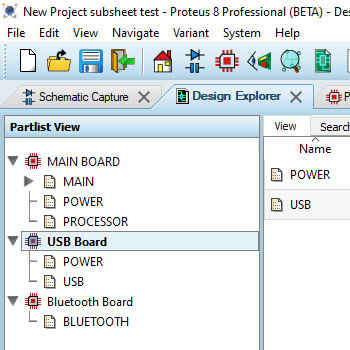
快捷键
F8:全部显示 当前工作区全部显示F6:放大以鼠标为中心放大
F7:缩小以鼠标为中心缩小
G:栅格开关栅格网格
Ctrl+F1:栅格宽度0.1mm 显示栅格为0.1mm,在pcb的时候很有用
F2:显示栅格为0.5mm,在pcb的时候很有用
F3:显示栅格为1mm,在pcb的时候很有用
F4: 显示栅格为2.5mm,在pcb的时候很有用
Ctrl+s:打开关闭磁吸 磁吸用于对准一些点的,如引脚等等
x:打开关闭定位坐标 显示一个大十字射线
m:显示单位切换 mm和th之间的单位切换,在右下角显示
o:重新设置原点 将鼠标指向的点设为原点
u:撤销键
Pgdn:改变图层
Pgup:改变图层
Ctrl+Pgdn:最底层
Ctrl+pgup:最顶层
Ctrl+画线:可以划曲线
R:刷新
+ -:旋转
F5:重定位中心
常见问题
1、proteus怎么仿真单片机?先用keil编译生成.hex文件,然后在proteus里画好电路图,然后双击电路图中的单片机会出现一个对话框,然后把.hex文件加载进去即可
2、proteus怎么添加元件库?
把你需要添加的库文件解压,然后把文件的.LIB文件复制到根目录library下面。具体操作详解:
1)启动proteus,选择菜单system-->set path
2)看到你的proteus路径以后,把你添加的文件加入到下面的c盘的library文件里面
3)重新启动proteus,加载你刚刚添加的库文件,添加成功
3、proteus怎么画总线?
标号也是用LBL工具,在总线支线上要连接的两端支线上标上同一标号。
如果有连续标注,可以用快捷方法。
例如,要在总线2 端支线上标注P00~P07,可以这样:快捷键A,跳出一个Propty Assignment Tool对话框,在string里写上NET=P0#。然后鼠标移到需标处,单击,一个个移下去,就要连续标注。
5、proteus怎么画元件?
1)画元件的外形,添加注释
2)定义元件的针脚
3)定义元件的PCB封装
特别说明
提取码:kfz1
相关推荐
人气软件





























